
O objetivo desse relatório é trazer a quantidade de carga horária que os colaboradores possuem por cursos, caso o mesmos estejam configurados, na plataforma.
Caso prefira esse conteúdo no formato de vídeo-aula, assista ao vídeo abaixo:
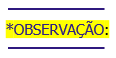
- O relatório só trará os cursos que a carga horária esteja configurada. (Segue link do artigo de carga horária: https://skill.tomticket.com/kb/cursos/carga-horaria-de-um-treinamento)
- O relatório só trará as informações de usuários que já concluíram os treinamentos.
Caminho de acesso
Para acessar o Relatório de Carga horária por usuário, clique na aba de Relatórios -> Usuários > Carga horária por usuários:

Visualização do relatório:
Qualquer gestor da plataforma que acessa o relatório, visualiza a imagem abaixo (referente a tela do relatório).
- Nome do Usuário;
- Identificação;
- E-mail do usuário;
- Organização;
- Posição;
- Departamento;
- Status;
- Curso;
- Carga horária;
- Data de início;
- Data de conclusão.
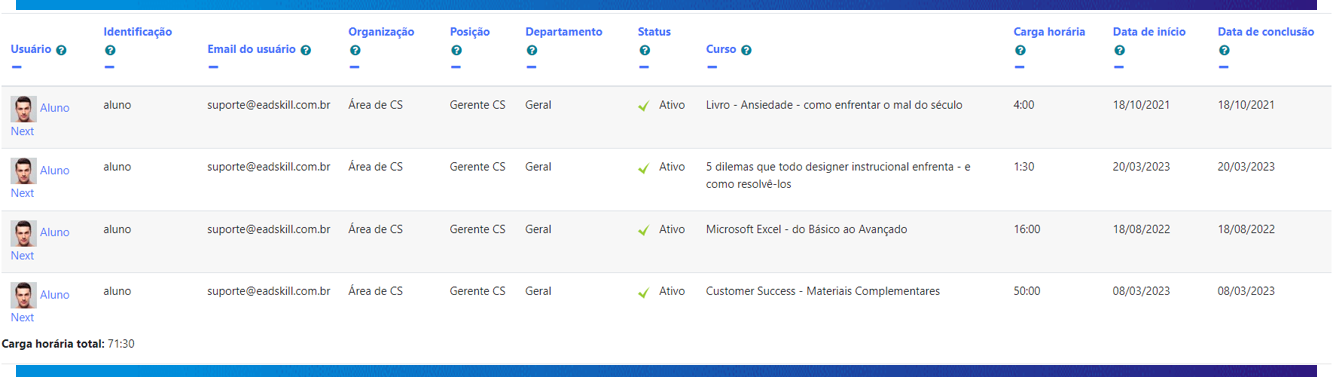
Filtros:

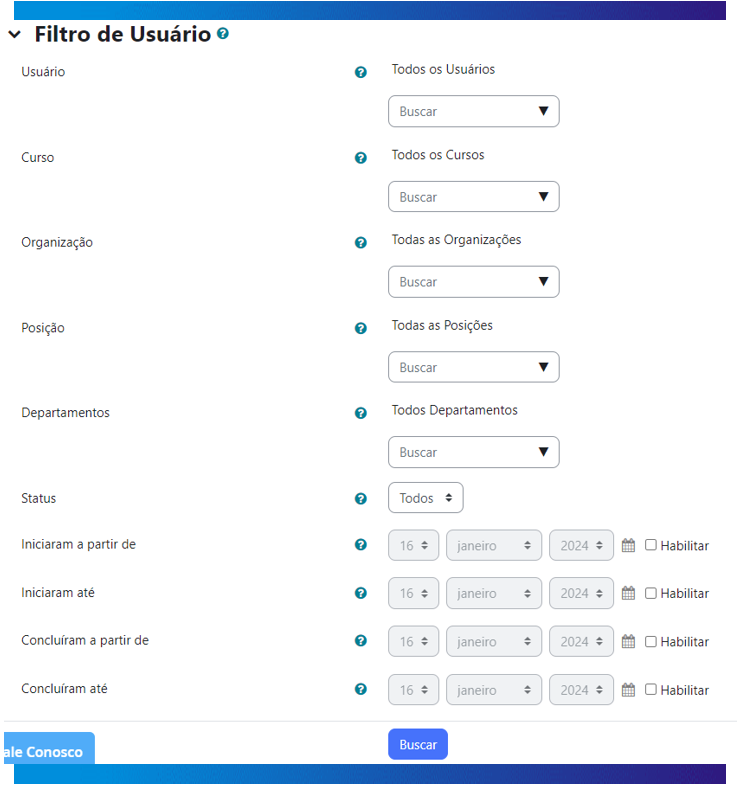
- Usuário: Filtre pelo nome(s) do(s) usuário(s);
- Curso: Busque por nome(s) de curso(s);
- Organização: Busque por alguma ou algumas organizações específicas;
- Posição: Filtre por alguma ou algumas posições específicas;
- Departamento: Filtre por algum ou alguns departamentos específicas;
- Status: Busque pelo status do colaborador (ativo/inativo);
- Iniciaram a partir de: Filtre a partir da data que deseja ver os dados de quando os usuários começaram a fazer o curso;
- Iniciaram até: Filtre até qual data deseja ver os dados de quando os usuários começaram a fazer o curso;
- Concluíram a partir de: Filtre a partir da data que deseja ver os dados de quando os usuários terminaram de fazer o curso;
- Concluíram até: Filtre até qual data deseja ver os dados de quando os usuários terminaram de fazer o curso.
Exportação
Para exportar o relatório escolha qual formato da formatação (sendo .xlsx ou .csv) e clique no botão Exportar, logo abaixo de todos os dados do relatório.
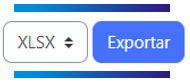
Segue exemplo de uma exportação:
